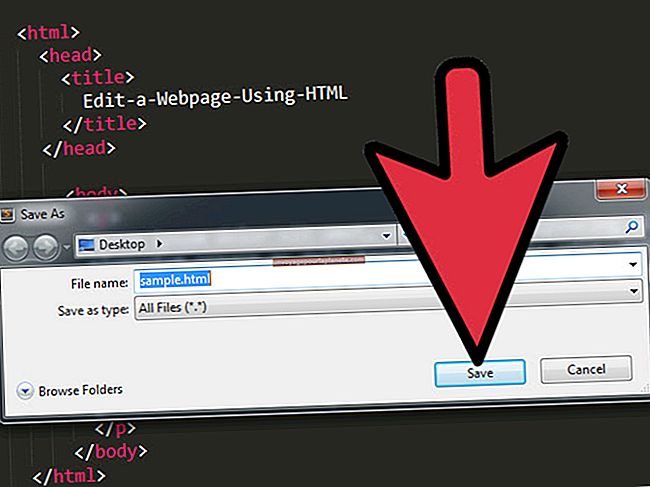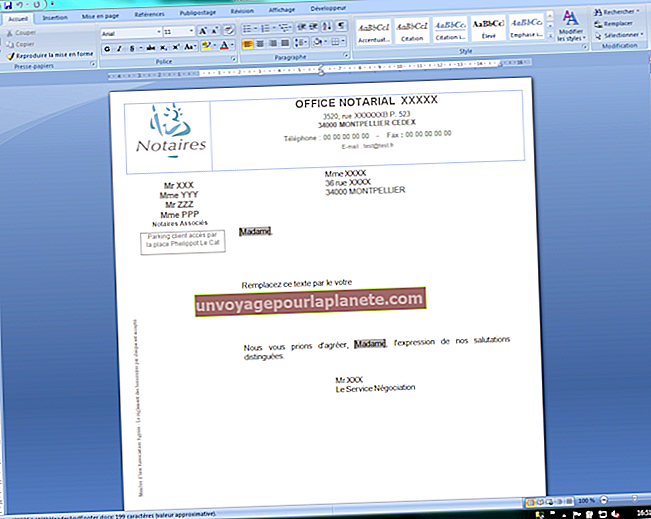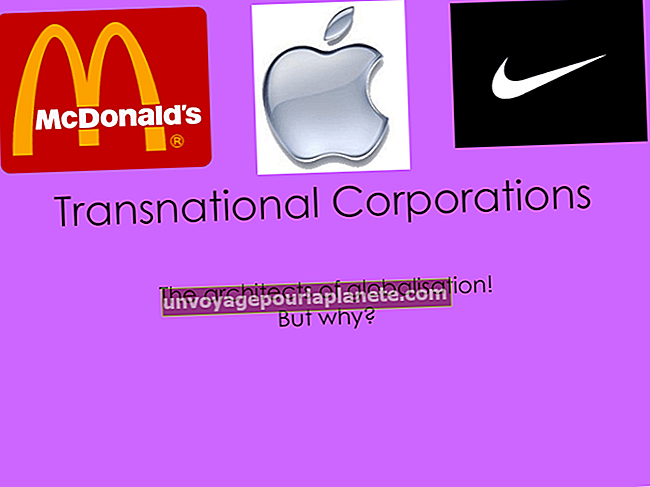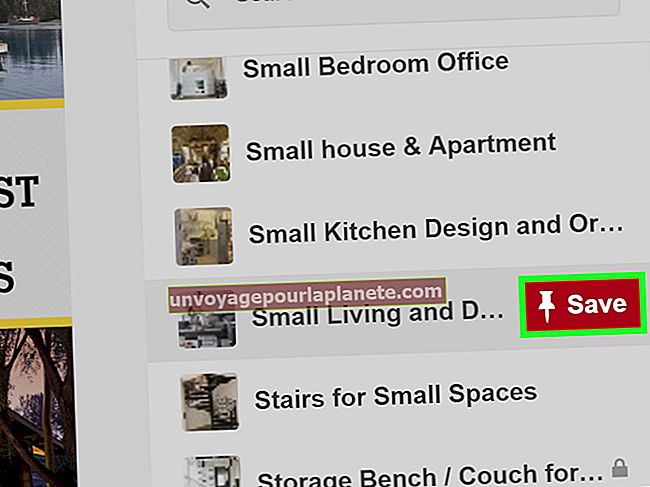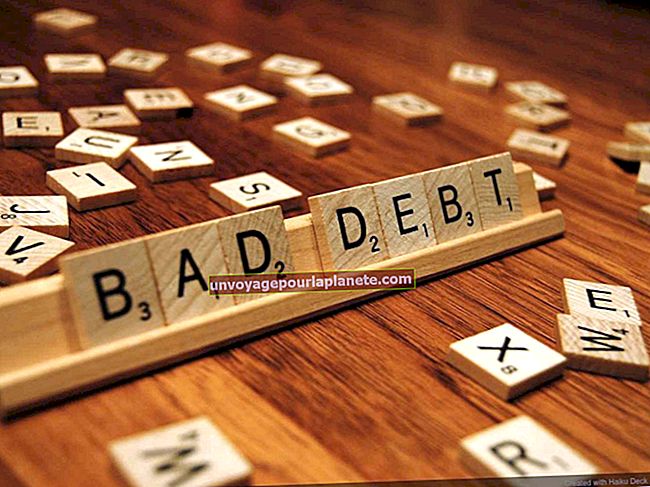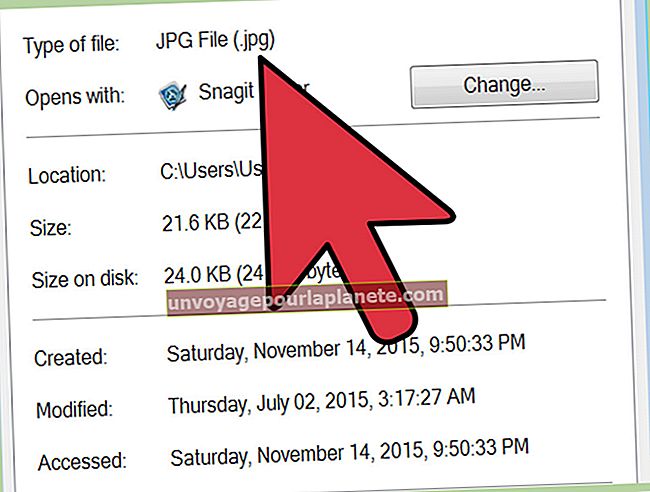Cách thêm sách điện tử vào iPhone
Sử dụng iPhone làm thiết bị đọc sách điện tử cho phép bạn cập nhật các ấn phẩm trong lĩnh vực của mình hoặc dành thời gian trong chuyến công tác mà không cần phần cứng bổ sung. Bạn cũng có thể mở các tệp PDF của hợp đồng hoặc các tài liệu khác bằng ứng dụng đọc sách điện tử. Sách điện tử có thể được thêm vào iPhone bằng cách tải xuống thông qua ứng dụng iBooks trên điện thoại hoặc bằng cách đồng bộ hóa chúng từ máy tính của bạn bằng iTunes. Bạn cũng có thể truy cập sách điện tử được mua trên các nền tảng khác thông qua các ứng dụng miễn phí như Kindle, Nook và Kobo. Mặc dù iPhone có màn hình nhỏ hơn so với thiết bị đọc sách điện tử truyền thống, nhưng giao diện mượt mà, tính năng chụm để thu phóng và màn hình hiển thị rõ ràng giúp bạn dễ dàng đọc khi đang di chuyển. Với ứng dụng phù hợp, iPhone có thể hỗ trợ hầu hết mọi định dạng sách điện tử.
Ứng dụng
1
Mở App Store bằng cách nhấp vào biểu tượng trên iPhone của bạn.
2
Tìm kiếm ứng dụng iBooks, ứng dụng Nook, ứng dụng Kindle hoặc bất kỳ ứng dụng đọc nào bạn muốn sử dụng để tải xuống sách điện tử. Tải xuống ứng dụng và để nó cài đặt.
3
Nhấn vào biểu tượng để mở ứng dụng. Nhập thông tin tài khoản của bạn khi được yêu cầu. Bạn có thể điều hướng ứng dụng để tìm sách, mua sách bằng thẻ tín dụng hoặc tài khoản của mình hoặc tải xuống sách bạn đã mua thông qua dịch vụ đó.
4
Nhấp vào tên sách bạn đã mua được hiển thị trong thư viện trong ứng dụng của bạn để mở và đọc sách điện tử.
Từ máy tính của bạn
1
Nhấp đúp vào biểu tượng iTunes trên máy tính của bạn để mở iTunes.
2
Nhấp vào menu "Tệp" và chọn "Thêm vào Thư viện" để tải một tệp sách hoặc toàn bộ thư mục sách điện tử lên iPhone của bạn cùng một lúc.
3
Chọn tệp hoặc thư mục bạn muốn tải lên. Các tệp EPub và PDF có thể được đọc bằng ứng dụng iBooks, nhưng các định dạng khác có thể đọc được nếu bạn tải xuống trình đọc tương thích từ App Store.
4
Cắm iPhone của bạn vào máy tính bằng cáp USB. Khi nó hiển thị trên thanh bên trái trong iTunes bên dưới Thiết bị, hãy chọn iPhone của bạn.
5
Chọn tab "Sách" ở đầu iTunes và chọn "Đồng bộ hóa". Bạn có thể đồng bộ hóa tất cả sách cùng một lúc hoặc chỉ những cuốn bạn chọn.
6
Xóa iPhone của bạn khỏi máy tính khi quá trình đồng bộ hóa hoàn tất.